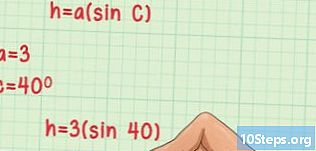உள்ளடக்கம்
உங்கள் நெட்புக்கில் விண்டோஸ் 7 ஸ்டார்டர் பதிப்பு நிறுவப்பட்டிருந்தால், வால்பேப்பரை மாற்ற முடியாமல் நீங்கள் விரக்தியடையலாம். வால்பேப்பரை மாற்றுவதற்கான வழி எதுவும் இல்லை என்பதால், இந்த கட்டுப்பாட்டைச் சுற்றியுள்ள வழிகள் உள்ளன. எந்தவொரு படத்தையும் பின்னணியாக எவ்வாறு பயன்படுத்துவது என்பதை அறிய இந்த கட்டுரையைப் படியுங்கள்.
படிகள்
2 இன் முறை 1: மூன்றாம் தரப்பு நிரலை நிறுவவும்
வால்பேப்பர் மாற்றும் நிரலைப் பதிவிறக்கவும். இணையத்தில் பல இலவச விருப்பங்கள் உள்ளன. மிகவும் பிரபலமான விருப்பம் ஓசியனிஸ். நீங்கள் இங்கே பதிவிறக்கம் செய்யலாம். ஓசியனிஸ் ஒரு இலவச நிரல் மற்றும் வைரஸ்கள் மற்றும் தீம்பொருளைக் கொண்டிருப்பதாக அறிவிக்கப்படவில்லை. இந்த கட்டுரை அவரைப் பற்றி மட்டுமே பேசும்.

ZIP கோப்பை பிரித்தெடுக்கவும். நீங்கள் பதிவிறக்கிய .zip கோப்பில் .exe கோப்பு உள்ளது. அதைப் பிரித்தெடுக்க, .zip கோப்பில் வலது கிளிக் செய்து, "அனைத்தையும் பிரித்தெடுக்கவும் ..." என்பதைத் தேர்ந்தெடுக்கவும். கோப்புகளை எங்கிருந்து பிரித்தெடுக்க விரும்புகிறீர்கள் என்று கேட்கப்படும். புதிதாக உருவாக்கப்பட்ட Oceanis_Change_Background_W7.exe ஐ உங்கள் டெஸ்க்டாப்பில் இழுக்கவும்.
கோப்பை இயக்கவும். Oceanis_Change_Background_W7.exe கோப்பை இருமுறை கிளிக் செய்யவும். உங்கள் கணினி தானாக மறுதொடக்கம் செய்யும். மறுதொடக்கம் முடிந்ததும், பின்னணி இயல்புநிலை ஓசியனிஸ் பின்னணிக்கு மாற்றப்பட்டிருப்பதைக் காண்பீர்கள்.
திறந்த ஓசியனிஸ். ஓசியனிஸ் மாற்ற பின்னணி விண்டோஸ் 7 குறுக்குவழியைத் திறக்கவும். அவ்வாறு செய்வது ஓஷனிஸ் நிரலைத் திறக்கும், இது புதிய பின்னணி படங்களுக்கு உங்கள் கணினியைத் தேட உங்களை அனுமதிக்கும்.- டெஸ்க்டாப்பில் ஸ்லைடுஷோவை உருவாக்க பல்வேறு படங்களுக்கு அடுத்த பெட்டியை சரிபார்க்கவும். ஸ்லைடுஷோ அமைப்புகளை நீங்கள் மாற்றலாம்.
2 இன் முறை 2: பதிவேட்டைத் திருத்துதல்
திறந்த regedit. இந்த நிரல் விண்டோஸ் பதிவேட்டில் உள்ளீடுகளைத் திருத்த உங்களை அனுமதிக்கும். தொடக்க மெனுவைக் கிளிக் செய்து தேடல் பட்டியில் "regedit" என தட்டச்சு செய்க. தோன்றும் நிரல்களின் பட்டியலிலிருந்து regedit ஐத் தேர்ந்தெடுக்கவும்.
- தவறான மதிப்புகளை மாற்றுவது உங்கள் கணினியை இயலாது என்பதால் ரெஜெடிட்டில் பணிபுரியும் போது மிகவும் கவனமாக இருங்கள்.
- சரியான கோப்புறையில் செல்லவும். இடதுபுறத்தில் உள்ள பெட்டியில், HKEY_CURRENT_USER மரத்தைத் தேர்ந்தெடுக்கவும். அடைவு பட்டியலில், "கண்ட்ரோல் பேனல்" என்பதைத் தேர்ந்தெடுக்கவும். "கண்ட்ரோல் பேனல்" மரத்தில், "டெஸ்க்டாப்" என்பதைத் தேர்ந்தெடுக்கவும்.
வால்பேப்பர் பாதையை மாற்றவும். "டெஸ்க்டாப்" என்பதைத் தேர்ந்தெடுத்த பிறகு, வால்பேப்பர் என்ற பெயரில் கண்டுபிடித்து நுழைவு செய்து அதில் இரட்டை சொடுக்கவும். புலத்தில், புதிய வால்பேப்பர் படத்திற்கான பாதையை உள்ளிடவும்.
- எடுத்துக்காட்டு: “சி: ers பயனர்கள் ஜான் படங்கள் new_wallpaper.webp”.
அனுமதிகளை மாற்றவும். டெஸ்க்டாப் கோப்புறையில் வலது கிளிக் செய்யவும். அனுமதிகள் விருப்பத்தை சொடுக்கவும். "மேம்பட்டது" என்பதைத் தேர்ந்தெடுத்து "உரிமையாளர்" என்பதைத் தேர்ந்தெடுக்கவும். "உரிமையாளரை மாற்று" பெட்டியில், உங்கள் பெயரை முன்னிலைப்படுத்தவும் (உங்கள் பெயரும் நிர்வாகியும் மட்டுமே இருக்க வேண்டும்) மற்றும் "சரி" என்பதைக் கிளிக் செய்க.
- மீண்டும் "மேம்பட்டது" என்பதைக் கிளிக் செய்க. "பொருளின் பெற்றோரிடமிருந்து பெறப்பட்ட அனுமதிகளைச் சேர்க்கவும் ..." என்று பெயரிடப்பட்ட பெட்டியைத் தேர்வுநீக்கவும். உங்களிடம் கேட்கப்படும் போது, "அகற்று" என்பதைக் கிளிக் செய்க.
- சேர் என்பதைக் கிளிக் செய்க. புலத்தில் "எல்லோரும்" என தட்டச்சு செய்து "சரி" என்பதைக் கிளிக் செய்க. "வாசிப்பு கட்டுப்பாடு" ஐ இயக்கி, "சரி" என்பதைக் கிளிக் செய்க. அடுத்த சாளரத்தில் "சரி" என்பதைக் கிளிக் செய்க.
- "அனைத்தையும்" என்ற புதிய உள்ளீட்டை முன்னிலைப்படுத்தி, "படிக்க அனுமதி" என்ற விருப்பத்தை சரிபார்க்கவும். "சரி" என்பதைக் கிளிக் செய்க.
உங்கள் கணினியை மறுதொடக்கம் செய்யுங்கள். மறுதொடக்கம் செய்த பிறகு, உங்கள் புதிய வால்பேப்பரைப் பார்க்க வேண்டும்.